Повышенные строи
Отличаются повышением настройки на несколько полутонов.
- Квартовый вариант. Основан на повышении звучания на 5 полутонов. Схема: EADGCF. Разновидность используют в джаз музыке. Плюсом является неизменность аппликатуры аккорда при сдвиге, но играть при помощи полновесных аккордов затруднительно. Для него подойдут сжатые варианты.
- Квинтовая вариация. Отличается тем, что настройку производят на 7 полутонов выше. Оптимальной считается схема: CGDAEB. Начинают с ноты «си».
Повышенные строи считаются опасными для струн и инструмента.
Существует другая схема квинтовой вариации: FCGDAE. Первая «ми» настраивается по стандарту, а шестая должна быть ниже на октаву.
Процесс настройки через микрофон
Для подготовки музыкального инструмента необходимо следующее:
- Если подготовка семиструнной гитары производится благодаря онлайн-сервису, то нужно браузеру обеспечить доступ к микрофону. Когда будет загружаться страница приложения с тюнером, необходимо подтвердить данное действие в указанном месте. Если ранее производились загрузки страницы, то загрузка будет осуществлена без согласия.
- Если подготовка осуществляется портативным тонером, то его необходимо установить прищепкой на головку грифа и включить.
- Проверка поступления звука. Для проверки приложения либо портативного тюнера достаточно будет провести рукой по струнам. Если стрелка на мониторе компьютера или на портативном тюнере начнет дергаться, то значит все в порядке. Если же приложение в компьютере или портативный тюнер сигнал не принимают (стрелка не реагирует), то необходимо проверить соединение и подключение микрофона в приложении. В портативных приспособлениях выключить и включить тонер. Подключенный микрофон также можно проверить при помощи голоса, посмотрев на стрелку — реагирует или нет.
Затем, когда все подключено, необходимо приступить к настройке первой струны. Одной рукой дергается струна, другой натягивается струна при помощи колка на грифе. Поворот колка в ту или иную сторону зависит от состояния натяжения струны. Дергать струну при настройке необходимо часто, чтоб обеспечить точность настройки. Длинные паузы в приложениях искажают качество настройки. Таким же образом проверяют все остальные струны.
В завершение проверяется настройка. Чтоб оценить правильность подготовки музыкального инструмента, необходимо сыграть любую несложную мелодию, проиграть аккорд. На практике встречаются ситуации, когда тюнеры определяют частоту звучания струн с погрешностью. Погрешность может образоваться из-за комплекта старых струн, дребезжания на грифе. В таком случае необходимо зажать соответствующие ноты на ладах гитары, чтобы еще раз убедиться в настройке правильности.
Проверка равномерного звучания
Когда вы настраиваете гитару, одна из важных вещей, которую нужно проверить, — это равномерное звучание всех струн. Это означает, что все струны должны иметь одинаковую силу нажатия и громкость звучания.
Для проверки равномерного звучания можно использовать несколько методов. Один из них — слушать звук каждой струны отдельно и сравнивать их громкость. Если какая-то струна звучит громче или тише, это может значить, что она вибрирует сильнее или слабее остальных.
Другой метод — использовать аккорды или ноты, чтобы проверить равномерность звучания
Играя аккорды или ноты на разных ладах грифа гитары, обратите внимание, есть ли сильные различия в звучании между струнами. Если звук одной струны заметно отличается от остальных, это может означать, что она нуждается в дополнительной настройке или замене
Также можно использовать штриховку на верхней границе грифа, чтобы отследить, какая струна звучит громче или тише. Если штриховка на какой-то струне обильнее, это может указывать на неравномерное звучание.
Важно отметить, что равномерное звучание является предпочтительным, но не всегда возможным настройка на 100%. Многие факторы могут повлиять на звучание гитары, включая состояние струн, качество инструмента и собственные предпочтения игрока
Однако, проведение проверки равномерного звучания поможет обнаружить любые крупные отклонения и принять необходимые меры для их исправления.
Возможности программы Gstrings для настройки гитары
Программа Gstrings предоставляет множество полезных инструментов для настройки гитары. С ее помощью вы сможете точно настроить каждую струну на нужную тональность.
Одной из главных возможностей программы является анализатор звука. Он позволяет определить частоту звука, который издает гитара, и сравнить его с необходимой тональностью. Благодаря этому инструменту вы сможете быстро и точно настроить каждую струну.
Программа Gstrings также позволяет выбрать нужный вид гитары. Вы можете выбрать акустическую гитару, классическую гитару, электрическую гитару или бас-гитару. Благодаря этой функции программы, настройка гитары будет еще точнее и удобнее.
Дополнительным полезным инструментом программы является тюнер. Он отображает частоту звука и помогает вам установить правильную тональность. Тюнер также может быть использован для проверки уже настроенных струн и для настройки интонации гитары.
Кроме того, Gstrings предоставляет возможность настраивать разные типы струн. Вы можете выбрать стандартные струны или использовать альтернативные способы настройки. Программа также поддерживает настройку гитары с использованием каподастра.
И наконец, Gstrings имеет функцию сохранения настроек гитары. Если вы настраиваете гитару с использованием определенных параметров, вы можете сохранить эти настройки для последующего использования. Это удобно, особенно если у вас есть несколько гитар и каждая требует своей собственной настройки.
Как настроить гитару на слух по пятому ладу
Самый распространённый вариант настройки, который чуть сложнее предыдущих. Он требует хотя бы минимального слуха, зато позволяет обойтись без каких-либо дополнительных устройств.
Суть метода в том, что струны настраиваются относительно друг друга. Например, открытая первая струна дает ноту ми, как и вторая, прижатая на пятом ладу. То есть для настройки нужно зажать вторую струну на пятом ладу, поочерёдно дёрнуть её и первую открытую струну, а затем, вращая колок второй, добиться звучания в унисон.
Как настроить первую струну
Подтяните первую струну, чтобы она не провисала. В идеале её нужно настроить на ноту ми по тюнеру, другому инструменту или на слух, но если вы играете в одиночку — это необязательно. Достаточно примерной настройки.
Как настроить вторую струну
- Дёрните открытую первую струну, а затем — вторую, прижатую на пятом ладу. Они должны звучать в унисон, то есть звук обеих обязан сливаться.
- На расстроенной гитаре такое звучание у второй струны будет, скорее всего, не на пятом ладу, а где-нибудь на четвёртом-третьем или седьмом. Пройдитесь по грифу, прижимая вторую струну в разных позициях, и дёргайте её поочерёдно с открытой первой, чтобы найти лад, на котором они звучат в унисон.
- Если это место будет выше пятого лада, значит вторая струна ослаблена и для настройки её необходимо натянуть. Если, наоборот, унисон находится ниже пятого лада, то струна перетянута и её нужно ослабить.
- Вращая колок второй струны, добейтесь звучания в унисон. Звук обеих струн должен сливаться.
- По мере приближения к точной настройке эффект дребезжания звука будет нарастать, а затем полностью исчезнет и снова появится, если перетянуть струну. Ваша задача: поймать момент, когда дрожь отсутствует — это и будет унисон.
Как настроить третью струну
Дёрните открытую вторую струну, а затем третью, прижатую на четвёртом ладу. Вращайте колок третьей струны, чтобы добиться одинакового звучания.
Как настроить четвёртую, пятую и шестую струны
- Все остальные струны подстраиваются по такому же принципу.
- Четвёртая струна, прижатая на пятом ладу, должна звучать в унисон с открытой третьей, пятая на пятом ладу — с открытой четвёртой, а звук шестой струны, зажатой на пятом ладу, должен совпадать с открытой пятой.
BandLab (бесплатно)
Если у вас Mac или iPhone, у вас, вероятно, есть доступ к GarageBand, который позволяет записывать и завершать песни. Однако пользователи Android не имеют возможности использовать или загружать GarageBand, поэтому BandLab — следующая лучшая альтернатива. Он доступен для iOS и Android, и это отличный способ для начинающих гитаристов и более опытных рук записывать песни и работать над ними. Прежде всего, это позволяет вам записывать свою гитару в приложение, но после того, как вы это сделаете, вы можете использовать его многодорожечные функции для добавления дополнительных инструментов. Сюда входят предварительно записанные инструменты из многих звуковых пакетов, которые он предлагает, что позволяет компенсировать тот факт, что у вас нет синтезаторов и сэмплеров в дополнение к гитаре. Еще одним долгожданным дополнением являются функции социальной сети, которые позволяют вам совместно работать над музыкой с другими.
Android iOS
Подборка популярных тюнеров для настройки гитары на Андроиде
Guitar Tuna
Это наиболее популярное приложение. Из всего функционала внутри него находится только, собственно, тюнер, который можно отстраивать по своему желанию. Оно поддерживает смену строев, и поэтому если вам надо опустить гитару на полтона или тон ниже, то вы сможете это сделать без проблем.
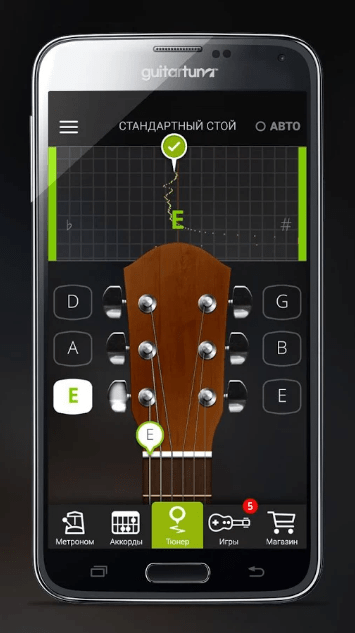
DaTuner
Еще одно приложение, которое из всех своих функций имеет только тюнер. Оно менее вариативно, в отличие от варианта выше, но все равно вполне подойдет для каждого гитариста. Кроме того, оно требует и тратит гораздо меньше ресурсов от вашего устройства, чем первый тюнер.
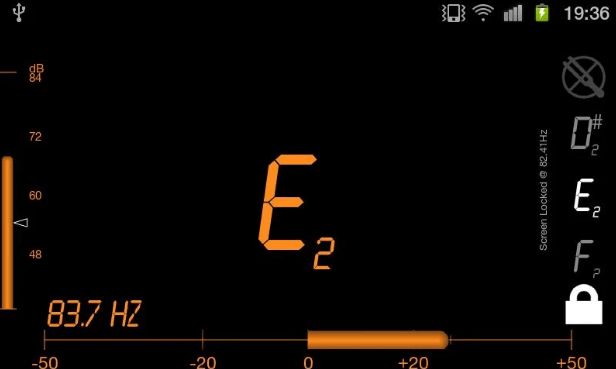
ProGuitar
Этот тюнер имеет несколько режимов работы, и может использоваться не только для настройки 6 струнной гитары,но и балалаек, домр, укулеле и даже скрипок. При этом в библиотеке самого приложения можно найти огромное количество разных вариантов строя для каждого инструмента. На данный момент это – самый вариативный тюнер, который может понадобиться не только гитаристам.
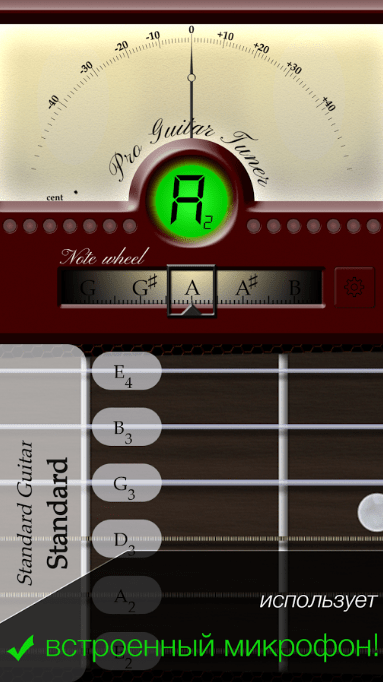
Гитарный тюнер
Как следует из названия, это – основная функция данного приложения. В нем можно найти как стандартный гитарный строй, так и пониженные варианты – например, Дроп Д, и другие, более экзотические настройки. Кроме того, в программу встроен камертон для более тонкой и точной настройки на слух.

sStrings Free
Крайне гибкий в настройке тюнер, который помимо классических строев, позволяет кастомизировать собственные варианты настройки – это крайне актуально для музыкальных экспериментаторов, которые устали от стандартных способов настройки. Кроме того, это приложение подойдет не только для гитары, но и для остальных струнных инструментов.
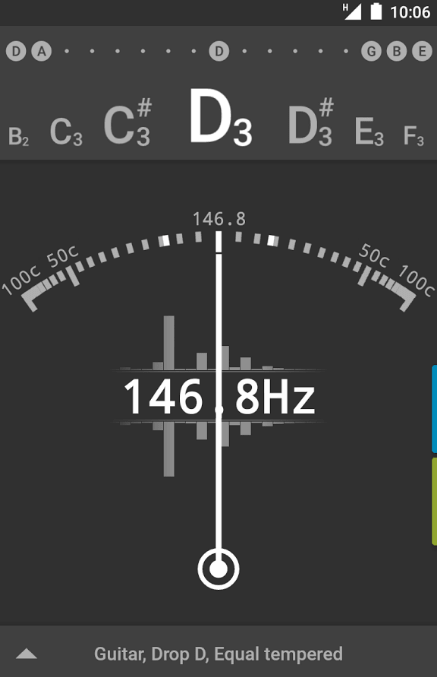
Бесплатный универсальный тюнер
Русскоязычное приложение, которое позволяет настроить не только вашу гитару, но и другие струнные инструменты. При этом оно отличается простым интерфейсом и очень высокой точностью настройки. В библиотеке можно найти не только классический вариант строя, но и другие, менее популярные – такие, как цыганский, Open-варианты и так далее.
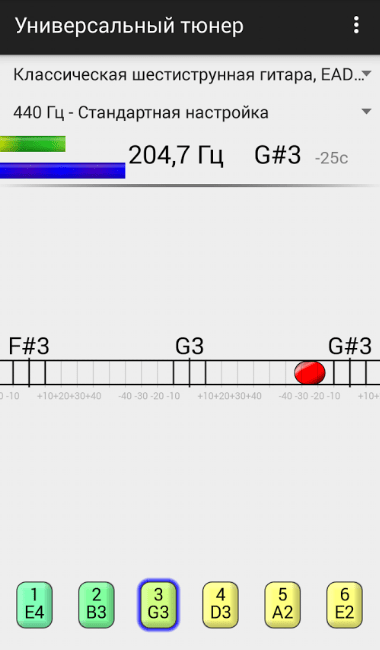
Бесплатный гитарный тюнер
Максимально компактное приложение, которое также позволяет настраивать струнные инструменты при помощи телефона. В библиотеке программы можно найти варианты настройки для баса, укулеле и других струнных вариантов. Кроме того, помимо стандартного строя гитары там представлено много других строев, которые также можно использовать в вашей музыке.
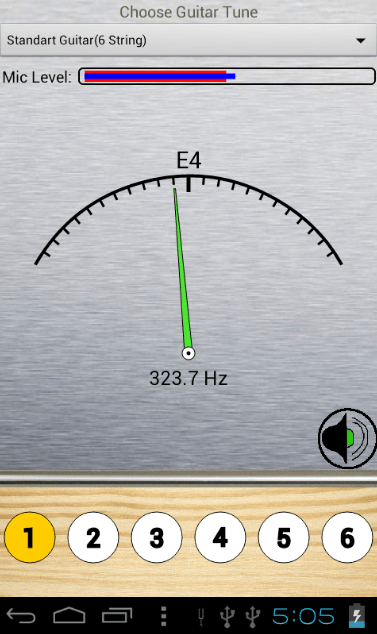
Шаги для установки и настройки приложения Gstrings на устройство
Шаг 1: Перейдите в официальный магазин приложений вашего устройства (например, Google Play для устройств на Android или App Store для устройств на iOS).
Шаг 2: В поисковой строке магазина введите название приложения «Gstrings».
Шаг 3: Выберите приложение Gstrings из результатов поиска и нажмите на кнопку «Установить».
Шаг 4: Подождите, пока приложение загрузится и установится на ваше устройство.
Шаг 5: После установки приложения найдите его иконку на главном экране или в списке приложений.
Шаг 6: Запустите приложение Gstrings, нажав на его иконку.
Шаг 7: После запуска приложения выберите режим настройки гитары (например, стандартная настройка «EADGBE») и подключите гитару к устройству через аудио-вход или USB-порт.
Шаг 8: Стройте каждую струну гитары, следуя инструкциям приложения Gstrings. Приложение будет отображать текущую высоту звука и указывать, когда струна достигает нужной ноты.
Шаг 9: После настройки всех струн закройте приложение Gstrings и начните играть на настроенной гитаре.
Примечание: Убедитесь, что ваше устройство поддерживает аудио-вход или имеет USB-порт для подключения гитары. Если нет, возможно, вам понадобится дополнительное оборудование, такое как аудиоинтерфейс или USB-кабель, чтобы подключить гитару к устройству.
Ноты для настройки гитары
Таким образом можно настроить гитару и в обратном порядке или начиная с любой струны, но в этом методе есть одно слабое место. Изначально какая-то из струна должна быть настроена из вне. Для этих целей и был придуман камертон. Стандартный камертон выдает ноту ля частотой 440Гц. Т.е. это первая струна на пятом ладу.Специально для Вас в аудиоредакторе Audacity был создан 20-секундный файл с нотой ля(440Гц) которую издает стандартный камертон. Ну и заодно 20 секунд звучания первой струны.
Скачать или слушать онлайн ноты для настройки гитары:
нота Ля для настройки гитары (440 Гц) — звук камертона нота Ми для настройки гитары (329.6 Гц) — первая струна
В качестве эталона может выступать и другой инструмент, например пианино или вторая гитара. Но лучше, для себя заучить какую-либо мелодию, желательно задействующую все струны по отдельности, сыграв которую вы бы могли точно определить расстроен ли инструмент, и какие струны следует настроить.Лично для меня такой мелодией служит вступление песни Виктора Цоя «Алюминиевые огурцы». Если развить слуховую память, и помнить звучание нот, то можно без камертона, а уж тем более без тюнеров настраивать гитару без каких либо проблем. Просто нужна практика и регулярная игра.
Ну и напоследок видео, на котором показан еще один вариант настройки гитары:
https://youtube.com/watch?v=ktX6zo1kAjM
Статья была написана исключительно для сайтаAudioGeek.ru
Доброго всем времени суток всем любителям игры на гитаре!
Тема этой статьи будет посвящена в первую очередь именно любителям игры на гитаре, а не профессионалам, поскольку речь пойдет о настройке этого инструмента. У профессионалов таких сложностей не возникает – на то они и профессионалы.
А вот у таких любителей как мы с вами, могут возникнуть. В первую очередь это связано с настройкой на слух без применения каких-либо инструментов. Хотя, даже специалисты говорят, что настроить идеально подучится только у того, у кого и слух тоже идеальный.
Все равно, необходимо использовать или камертон, или специальный тюнер. Камертон – вещь так же специфическая и требует очень хорошего слуха. Хотя фраза «медведь на ухо наступил», т.е., имеется ввиду, что слуха нет вовсе, не совсем правильная. Слух имеется у всех без исключения. Только кто-то хорошо слышит все музыкальные ноты и может даже у профессиональных певцов уловить все тонкости и нюансы вокала, а кто-то просто не попадает в ноты.
Но это не повод, что бы отчаиваться. Сейчас совсем не обязательно иметь под руками камертон и, слушая издаваемый им звук, пытаться аналогично настроить гитару. Имеется много других и очень простых способов. Вот об этих все способах мы и поговорим.
Но сначала, немного об обозначениях струн. Нумерация, как известно начинается с самой нижней струны – это первая, и заканчивается самой верхней – это шестая струна. Первая всегда самая тонкая, а четвертая, пятая и шестая идут в оплетке и шестая – самая толстая. Она еще является басовой струной.
На этом рисунке показано буквенное обозначение струн. Что они означают? Латинские буквы это названия нот.
- Первая струна, на рисунке Е – нота «Ми»
- Вторая струна, на рисунке H – нота «Си»
- Третья струна, на рисунке G – нота «Соль»
- Четвертая струна, на рисунке D – нота «Ре»
- Пятая струна, на рисунке A – нота «Ля»
- Шестая струна, на рисунке E – нота «Ми»
Хотя нота «Ми» на первой и шестой струнах соответствуют, однако на шестой струне она звучит на две октавы ниже.
Для удобства запоминания расположения нот на струнах приведу следующую картинку.
А для того, что бы знать как на каждом ладу звучит струна, еще одна картинка, где показано расположение нот. На первый взгляд покажется, что все здесь сложно, но постоянно играя на гитаре все запомнить можно.
Первое с чего надо начать – это с запоминания звучания открытых струн. Слушаем звук и произносим ноту, которая в это время звучит. Когда все это запомниться, легче будет и настраивать непосредственно сам инструмент.
Программы для настройки гитары для iPhone и iPad
Из-за появления соответствующих приложений для мобильных устройств современные музыканты часто стали отказываться от отдельных тюнеров. Вот и для iPad и iPhone написано уже немало программ для настройки гитары и других музыкальных инструментов. Все их обозревать смысла нет, однако про некоторые мы расскажем, что упростит выбор читателям.Guitar Tuna
Несмотря на стилизованное «тюнер» в названии данной программы, встроенный в нее набор функций гораздо шире. Это не только приложения для настройки гитары с помощью iPad или iPhone, но также метроном с множеством опций, подсказчик аккордов и даже учитель. Последняя функция реализована через мини-игры.
Настройки приложения очень широкие по каждому из пунктов. Например, в режиме тюнера можно выбрать не только всевозможные виды гитар и строев для них, но и другие инструменты, даже очень экзотические. Тут же задается леворукость/праворукость музыканта, правила именования нот (есть российская система) и многое другое.
К сожалению, существенная часть описанных выше функций активируется только после приобретения Pro-версии или отдельными покупками. По нынешним ценам в AppStore и с учетом акции он стоит 749 рублей 60 копеек.
Tuner Lite by plusadd
Хроматический предельно простой тюнер с дизайном реального устройства и поддержкой цветовых тем. Эта бесплатная базовая версия программы для настройки гитары для iPad и iPhone практически не имеет изменяемых опций, зато оснащена встроенным камертоном!
А вот за расширенный вариант приложения Tuner by plussadd придется отдать уже 185 рублей 99 копеек. Вместе с ней покупатель получит доступ в простенькие настройки и различные темы интерфейса.
Chromatic Guitar Tuner
Как и следует из названия, данное приложение для iPad и iPhone является хроматическим тюнером. Интерфейс его симпатичный, но предельно простой, последнее можно сказать и про настройки, позволяющие лишь выбрать строй гитары или укулеле.
У Chromatic Guitar Tuner есть как включаемый по умолчанию автоматический, так и ручной режим работы. Из интересных функций стоит отметить отдельный экран с хроматическим тюнером и камертон.
Guitar Tuner – Chromatic
Именно к этой программе для настройки гитары под iPhone и iPad больше всего подойдет определение «предельно простая». Она просто «слушает» микрофон, отображая кривую и подставляя подходящие ноты.
В помощь пользователю только индикатор, загорающийся, когда точности достаточно, и регулятор восприимчивости к шумам. Его настройки позволяют повысить или понизить восприимчивость к уровню посторонних звуков вокруг.
Программа Guitar Tuner – Cromatic полностью бесплатная, но с рекламой, убрать которую можно через микротранзакцию в размере 185,99 рублей.
Заметили ошибку? Выделите её и нажмите Ctrl+Enter или сообщите здесь.
Источник
Amped
Amped, как и Yousician, – игровое приложение для обучения игре на гитаре. Что делает этот сервис уникальным, так это то, что он использует дополненную реальность для преобразования того, что вы играете в режиме реального времени, и воспроизведения музыки через наушники. Это означает, что вы можете испытать различные усилители и эффекты без необходимости владения оборудованием на тысячи долларов. Вы можете сделать это через аудиоинтерфейс на вашем ПК или Mac, но это требует немного больше технических знаний для настройки и получения нужных вам звуков, и позволяет вам подыгрывать песням, наполненных реверберацией, искажением или задержкой, и звучание вашей гитары аналогично песне, которую вы пытаетесь воспроизвести.
Интерфейс Amped хоть и не такой приятный и профессиональный, как у Yousician или Fender Play, но для игроков в спальне, которые хотят играть в наушниках, или для тех, кто учится играть на акустике и хочет чувствовать, что они играют на электричестве с эффектами, Amped будет вполне годным вариантом. Годовая подписка стоит 87,99 доллара, или вы можете платить 14,99 доллара ежемесячно.
Вы можете скачать Amped с официального сайта. В настоящее время приложение недоступно в магазине Google Play, но версия для Android находится в разработке и будет выпущена в ближайшее время. Мы будем держать вас в курсе.
Тюнеры могут выглядеть по-разному
Они могут выглядеть совершенно по-разному, различия будут продиктованы тем, как будет использоваться наш тюнер. Большинство тюнеров обладают не большими размерами, их даже можно назвать «карманными», у них есть встроенный микрофон и линейный вход «большой джек(jack)». У такого рода тюнеров за частую имеется встроенный метроном.
Цифровые тюнеры, используемые большинством гитаристов на концертах имеют вид педали — так называемой «примочки». Вы можете легко расположить такую педаль на полу и молча настраивать гитару между песнями.
Тюнеры предназначенные для монтирования в рэковой стойке имеют множество возможностей для настройки входного и выходного сигнала. Хорошо зарекомендовали себя в больших, обширных и сложных гитарных системах, используемых на сцене. Широкий и яркий дисплей идеально подходит в сценических условиях, где часто царит полумрак.
Тюнер в форме клипсы чаще всего пристегивается к голове грифа акустической гитары (или классической). В данном случае высота ноты определяется за счёт частоты вибраций деки самой гитары .
Иногда тюнеры становятся неотъемлемой частью инструмента в прямом смысле этого слова. Много электро-акустических гитар имеющих вмонтированную систему управления громкостью и эквалайзер также имеют вмонтированный цифровой тюнер.
И усилители бывают с встроенным тюнером, гитарные процессоры всегда имеют вмонтированный электронный тюнер, а так же не стоит забывать и о компьютерных программах.
Топ-3 лучших программы для улучшения аудио-файлов
Audio Amplifier
Отличный софт, который позволяет легко и быстро настроить громкость в аудио или видео-файле. Кроме этого, особенность программы заключается в том, что пользователь может не только увеличить значение звука, но и сделать его низким, особенно это актуально для аудио, где громкость увеличена изначально. Человек может увеличить значение в 10 раз, что является рекордом для таких приложений.
Внешний вид понятен любому пользователю, так как интерфейс выполнен в популярном минималистичном стиле. Чтобы скорректировать уровень звучания, достаточно выбрать файл и передвинуть ползунок в нужную сторону, после чего сохранить полученный результат. На этом действие заканчиваются.
Единственный недостаток заключается в том, что человек не может прослушать готовый результат заранее. Необходимо дождаться окончания редактирования
Кроме этого важно понимать, что повышая громкость, увеличиваются шумы, что скажется на восприятии. Поэтому не рекомендуется устанавливать ползунок на максимальное значение, лучше найти более сбалансированный вариант. Достоинства:
Достоинства:
- Лучший софт в своем сегменте;
- Минималистичный интерфейс;
- Отличное улучшение.
Недостатки:
Audacity
Популярный и многофункциональный редактор, который поможет произвести все необходимые настройки за несколько секунд. Используя эту программу, человек без особого труда сможет: перемещать различные части аудиодорожки, разрезать файл на отдельные куски, использовать фильтры (что поможет добиться наиболее лучшего звука), удалить лишний шум и т.п.
Положительный момент – наличие сотни плагинов, которые были написаны специально для этой программы. Поддерживается работа с популярными операционными системами. Кроме того, программа отлично дополняет предыдущую. То есть человек увеличивает запись, получает большое количество шумов и устраняет их посредством Audacity.
Достоинства:
- Сотни плагинов;
- Широкий спектр настроек;
- Простой интерфейс;
- Популярная программа.
Недостатки:
mp3DirectCut
Если человек ищет легкое приложение, то это подходящий пример качества и функциональности
Справиться с этой программой может каждый, для этого важно приложить минимум усилий. Mp3DirectCut функционирует на Windows и поддерживает русский язык. Достоинства:
Достоинства:
- Не занимает много места;
- Простой интерфейс;
- Хорошее улучшение звука.
Недостатки:




















![Unedose | всем музыкантам нужны gstrings бесплатный хроматический тюнер [android]](http://mpshes.ru/wp-content/uploads/1/8/7/187482f86556c400a42630b6436b1953.jpeg)








